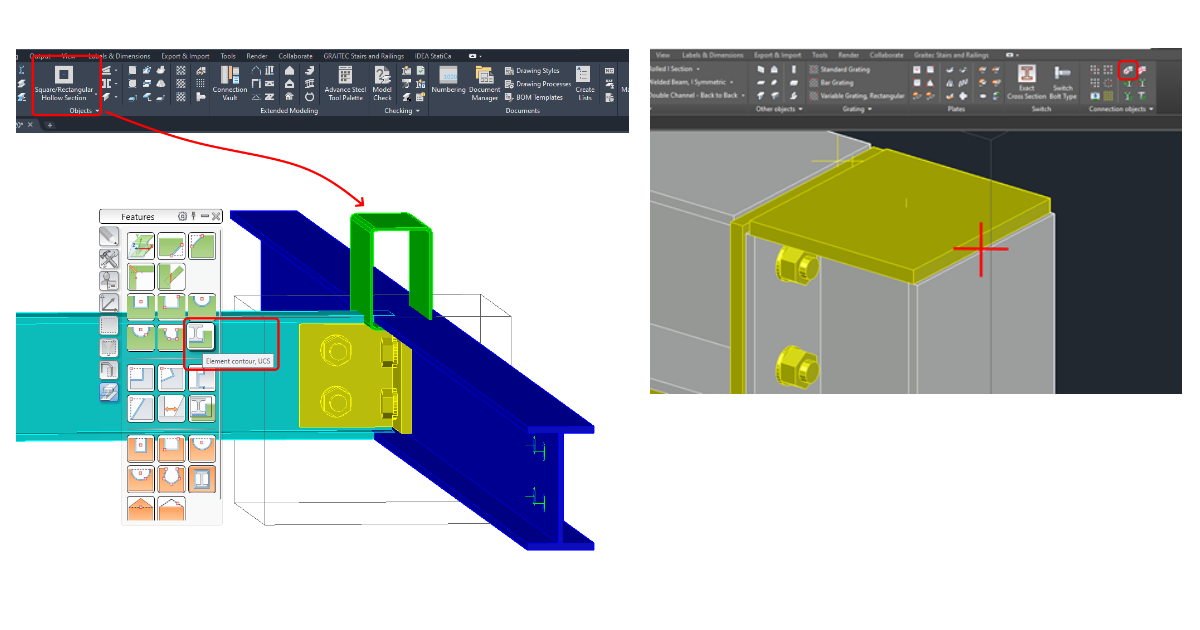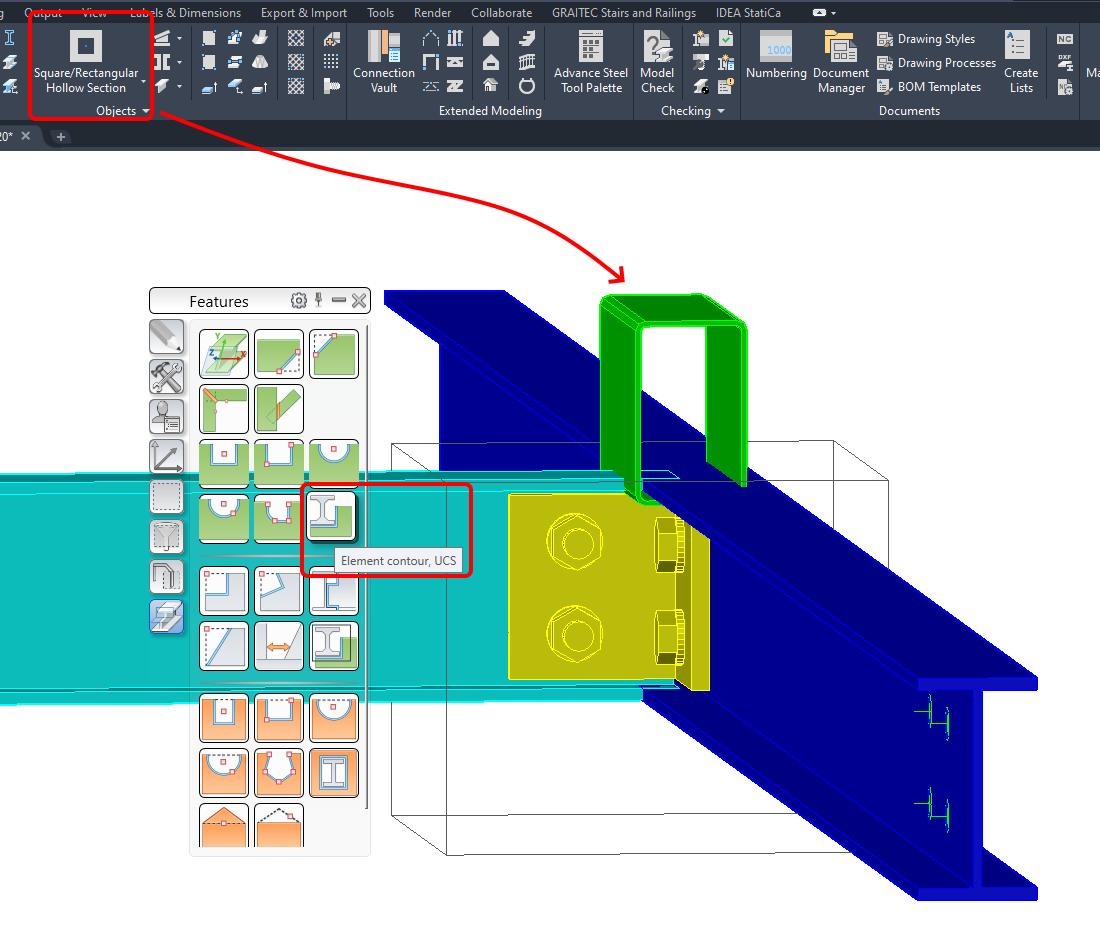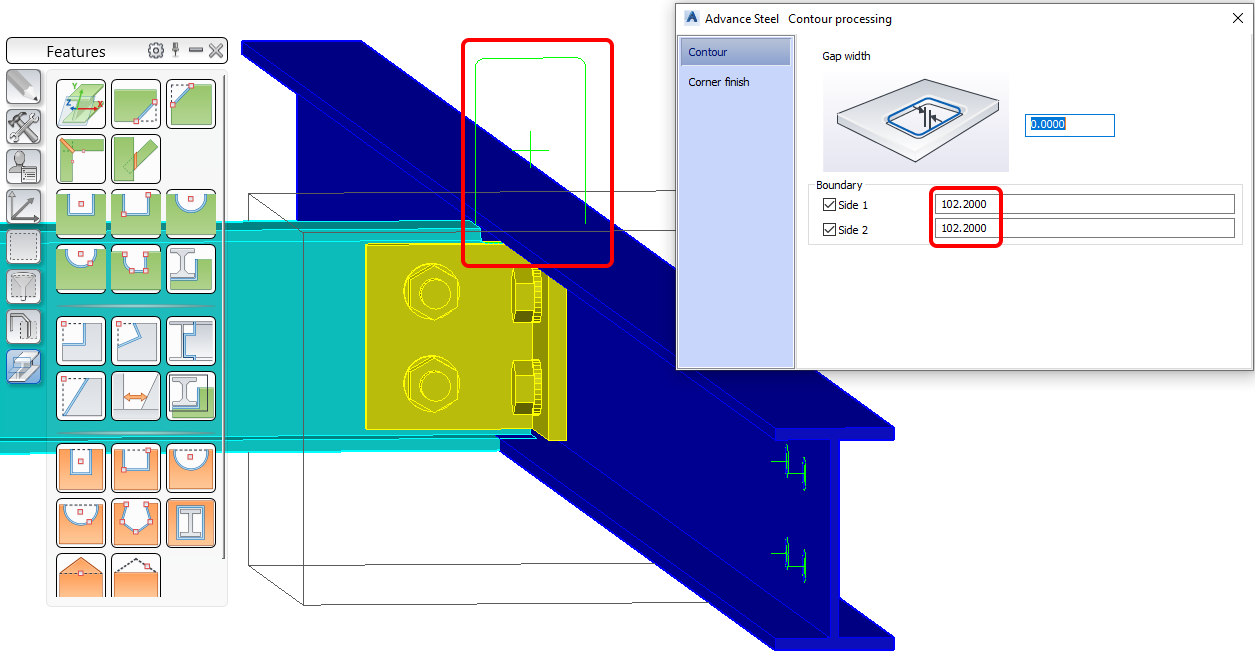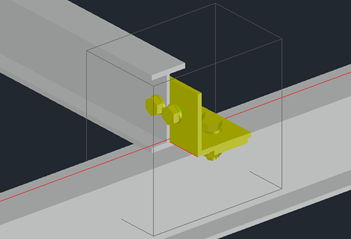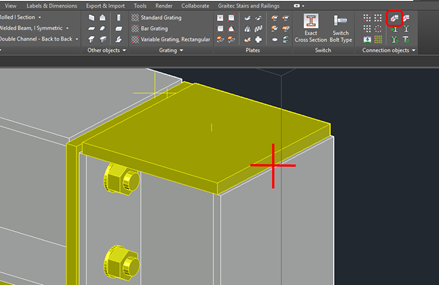Советы и ограничения при экспорте из Advance Steel
Общие рекомендации
- Не забывайте, пожалуйста, что в IDEA StatiCa под элементами понимаются объекты, к которым прикладываются нагрузки. Все другие объекты моделируются иначе. Это правило соблюдается при импорте модели, который состоит из трёх этапов. На первом шаге отмечается сам узел. Элементы (к которым прикладываются нагрузки), выбираются на втором этапе. Затем, на третьем шаге, отмечаются все остальные объекты, входящие в узел – пластины, накладки, болты, сварные швы и, что самое главное, элементы, к которым нагрузки прикладываться НЕ будут (переходные участки, усиливающие элементы и т.д.).
- Лучший подход к конструированию узла – использовать макросы из меню Advance Steel Connection.
- Выбор узла – самый важный этап процедуры импорта. Наиболее удобный способ подготовить стальную конструкцию к импорту – переключиться на осевые линии элементов. Всегда обращайте внимание на пересечение этих линий – это поможет вам быстрее (и правильно) найти узел.
- Синхронизация (обновление данных) – сложный и комплексный процесс. Иногда при потере данных можно столкнуться с различными ситуациями, когда при изменении сечении балки пропадают данные о монтажных операциях (пример А). Переживать по этому поводу не стоит, эта проблема решается. Просто закройте IDEA StatiCa Connection и окно Code-check manager. После этого запустите плагин снова и запустите команду Синхронизация (Обновление). После этого данные будут восстановлены и все монтажные операции будут на месте (пример В).
Отверстия и вырезы
Подрезка с помощью отрицательного объёма
Подрезка элементов по отрицательным объёмам – самый простой способ создания вырезов и отверстий. Проще всего добавить в Advance Steel новый элемент (зёленая труба на картинке ниже). Этот элемент располагается так, что пересекает верхний пояс голубой балки, перпендикулярной ему. Вырез устраивается с помощью команды Element contour, UCS на панели инструментов Advance Steel.
Вырез по контуру будет задан, и IDEA Connection сможет распознать его и импортировать. Подрезка элемента теперь является частью его свойств (данных) и будет импортирована даже в том случае, если вы не отметите её на третьем этапе выбора.
Теперь зелёная труба больше не нужна, и её можно скрыть или вовсе удалить.
Другие известные способы
- Отверстия в пластинах и элементах не поддерживаются (не импортируются в IDEA StatiCa Connection).
Возможное решение: импортировать узел целиком и добавить отверстие вручную
в IDEA StatiCa Connection.
- Вырезы в элементах поддерживаются, но не забывайте пользоваться для этого командой Element contour.
Укорачивание и удлинение балок
В IDEA StatiCa центром соединения является узел. Длина элемента от узла определяется ограничивающей рамкой (автоматическое задание корректной длины элемента). В Advance Steel элементы следует укорачивать удлинять с помощью команды Shorten.
Welds
Сварные швы передаются на третьем этапе процедуры импорта. Если требуется добавить сварные швы в Advance Steel вручную, то рекомендуется делать это с помощью команды Weld point. Не забывайте о том, что шов следует располагать на средней грани свариваемой пластины.
Из всего разнообразия сварных швов в Advance Steel IDEA StatiCa поддерживает следующие:
| Сварной шов в IDEA StatiCa | Сварной шов в Advance Steel |
| С полным проваром | Flange Butt, DI, V with Counter, X, K, DY, K web, U, HU |
| Тавровый | Bevel – Fillet, Fillet – Bevel, HY – Fillet, Fillet – HY, J- Fillet |
| Угловой | Every other than specified above |
Вуты
Рекомендуется моделировать вуты на элементах именно из пластин, а не элементами целиком.